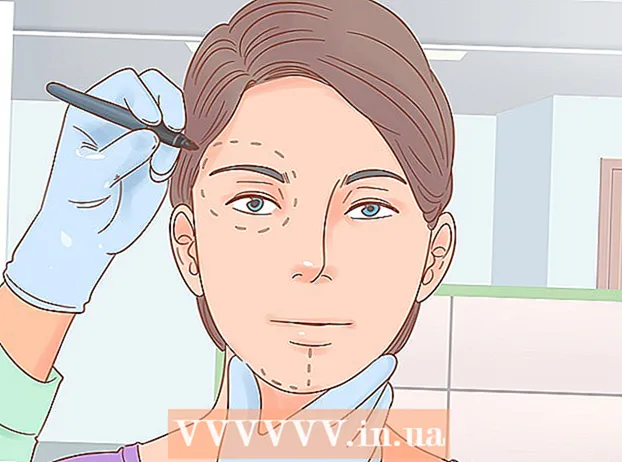Författare:
Morris Wright
Skapelsedatum:
2 April 2021
Uppdatera Datum:
1 Juli 2024
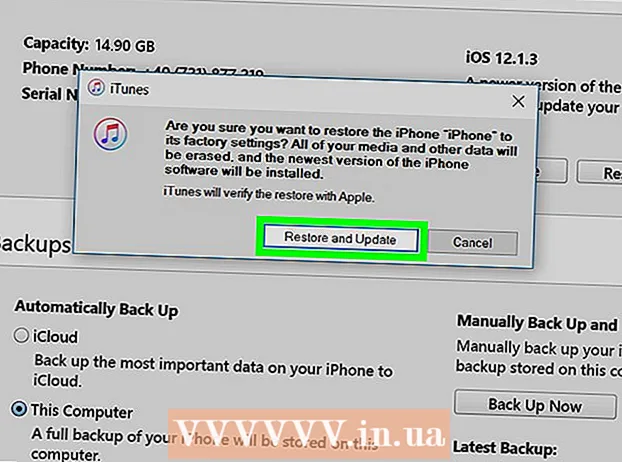
Innehåll
Har du angett fel åtkomstkod för många gånger? Då blockeras din iPhone. Den här artikeln förklarar vad du ska göra för att få tillbaka åtkomst till din iPhone.
Att gå
Metod 1 av 2: Använd en iTunes-säkerhetskopia
 Anslut din iPhone till en dator med iTunes installerat. När meddelandet "iPhone är låst - anslut till iTunes" visas på skärmen ansluter du iPhone till en dator där du har säkerhetskopierat dina data.
Anslut din iPhone till en dator med iTunes installerat. När meddelandet "iPhone är låst - anslut till iTunes" visas på skärmen ansluter du iPhone till en dator där du har säkerhetskopierat dina data. - Denna metod för anslutning fungerar bara om du har säkerhetskopierat din iPhone i iTunes och du känner till iPhone-lösenordet.
 Öppna iTunes. Normalt startar iTunes automatiskt när du ansluter iPhone till datorn. Om inte, klicka på iTunes-ikonen på Dock (macOS) eller sök efter iTunes bland dina program i Start-menyn (Windows).
Öppna iTunes. Normalt startar iTunes automatiskt när du ansluter iPhone till datorn. Om inte, klicka på iTunes-ikonen på Dock (macOS) eller sök efter iTunes bland dina program i Start-menyn (Windows).  Klicka på iPhone-ikonen. Ikonen finns längst upp till vänster på iTunes, strax under menyraden.
Klicka på iPhone-ikonen. Ikonen finns längst upp till vänster på iTunes, strax under menyraden.  Klicka på Synkronisera. iTunes kommer nu att be dig om ditt lösenord.
Klicka på Synkronisera. iTunes kommer nu att be dig om ditt lösenord.  Ange åtkomstkoden och klicka på Att återhämta sig. Det återställer iPhone till den senaste säkerhetskopian som du sparade i iTunes.
Ange åtkomstkoden och klicka på Att återhämta sig. Det återställer iPhone till den senaste säkerhetskopian som du sparade i iTunes.
Metod 2 av 2: Använda återställningsläge
 Se hur många minuter du måste vänta innan du kan logga in igen. Först då kan du försöka logga in igen.
Se hur många minuter du måste vänta innan du kan logga in igen. Först då kan du försöka logga in igen.  Ange rätt åtkomstkod. Om du inte kommer ihåg lösenordet, fortsätt med nästa steg.
Ange rätt åtkomstkod. Om du inte kommer ihåg lösenordet, fortsätt med nästa steg.  Anslut din iPhone till en dator med iTunes installerat. Använd en USB-kabel som är kompatibel med en iPhone för att göra detta.
Anslut din iPhone till en dator med iTunes installerat. Använd en USB-kabel som är kompatibel med en iPhone för att göra detta.  Utför en tvingad omstart. Stegen för att utföra en tvungen omstart varierar beroende på modell:
Utför en tvingad omstart. Stegen för att utföra en tvungen omstart varierar beroende på modell: - iPhone X, 8 och 8 Plus: Tryck på och släpp omedelbart Volym upp-knappen. Tryck sedan på och släpp Volym ned-knappen. Därefter håller du ned knappen på telefonens högra sida tills iPhone startar om till återställningsläge.
- iPhone 7 och 7 Plus: samtidigt hålla ned Volym ned och strömbrytaren tills iPhone startar om i återställningsläge.
- iPhone 6 och äldre: tryck samtidigt på hemknappen (cirkulär) och strömbrytaren tills iPhone startar om i återställningsläge
 Öppna iTunes. Normalt startar iTunes automatiskt när du ansluter iPhone till datorn. Om inte, klicka på iTunes-ikonen på Dock (macOS) eller sök efter iTunes bland dina program i Start-menyn (Windows). När du har öppnat iTunes ser du nu skärmen för återställningsläge.
Öppna iTunes. Normalt startar iTunes automatiskt när du ansluter iPhone till datorn. Om inte, klicka på iTunes-ikonen på Dock (macOS) eller sök efter iTunes bland dina program i Start-menyn (Windows). När du har öppnat iTunes ser du nu skärmen för återställningsläge. - Om du Att uppdatera alternativet, försök först för att se om det får åtkomst till telefonen igen. Fungerar det inte? Fortsätt sedan till nästa steg.
 Klicka på Återställ Iphone .... Ett meddelande kommer nu att säga att om du går vidare till nästa steg återställs iPhone till fabriksinställningarna.
Klicka på Återställ Iphone .... Ett meddelande kommer nu att säga att om du går vidare till nästa steg återställs iPhone till fabriksinställningarna.  Klicka på Att återhämta sig. Detta återställer iPhone till fabriksinställningarna. Därefter kan du installera om din iPhone och ställa in ett nytt lösenord.
Klicka på Att återhämta sig. Detta återställer iPhone till fabriksinställningarna. Därefter kan du installera om din iPhone och ställa in ett nytt lösenord.